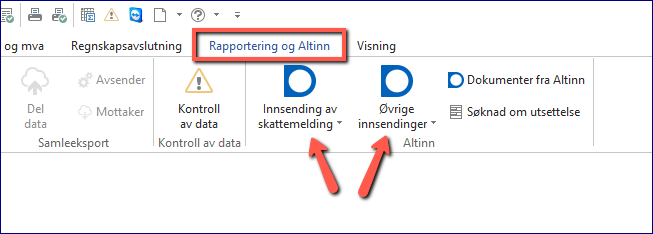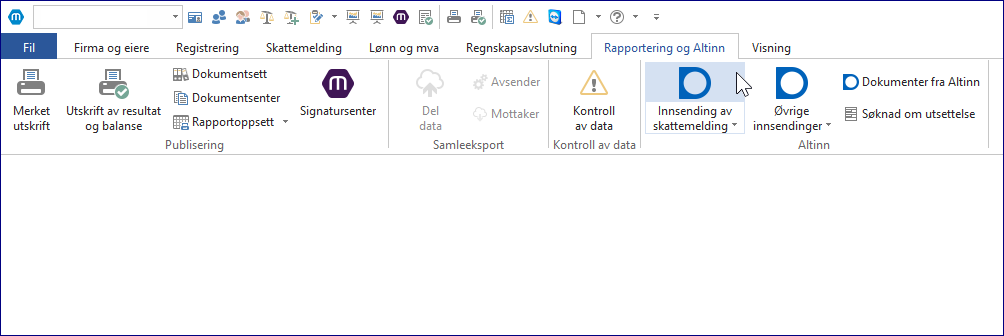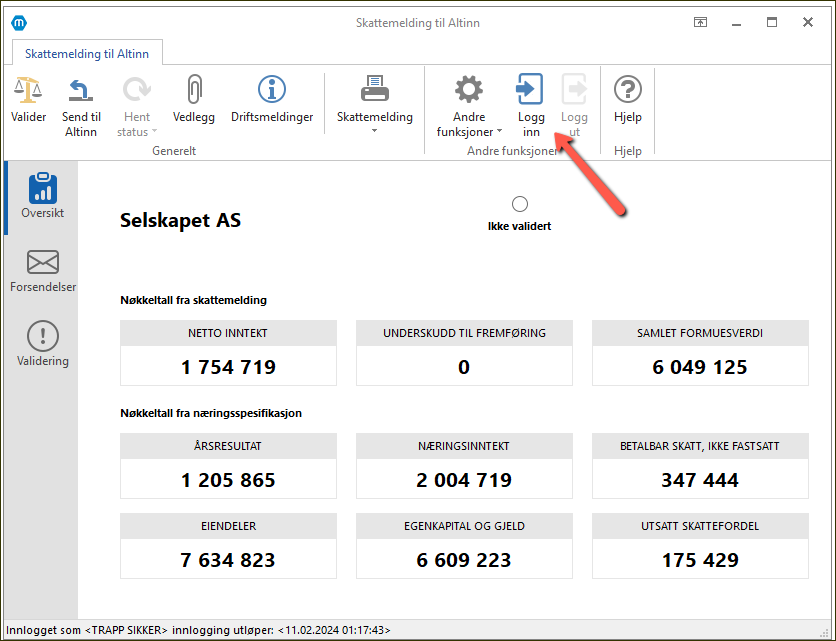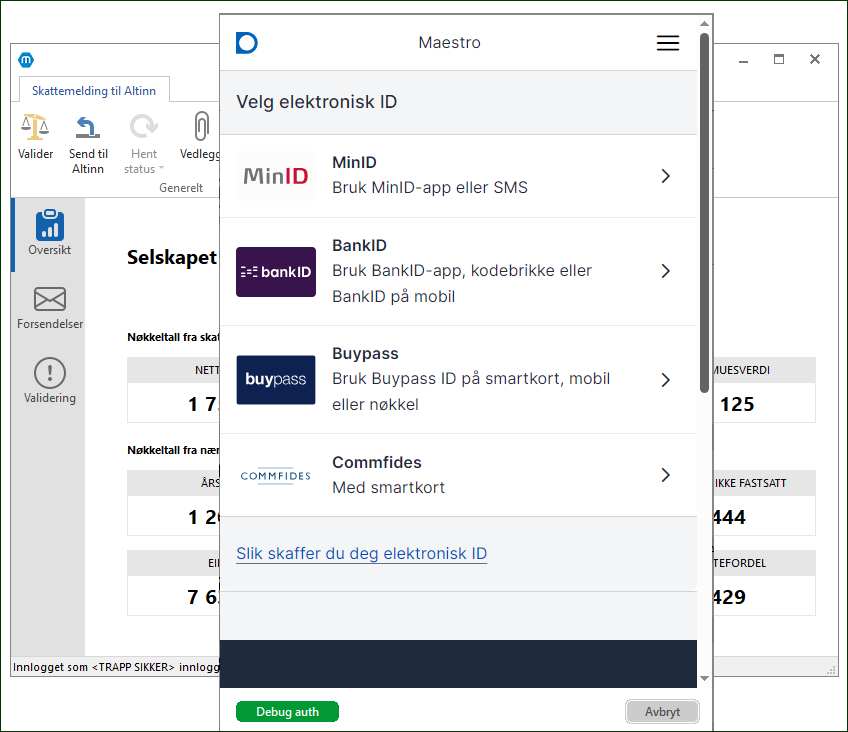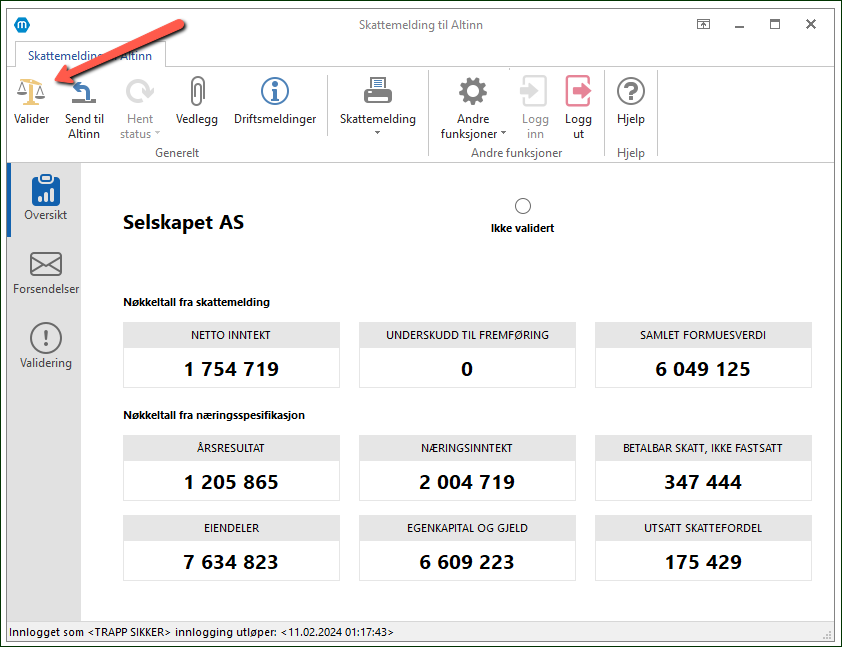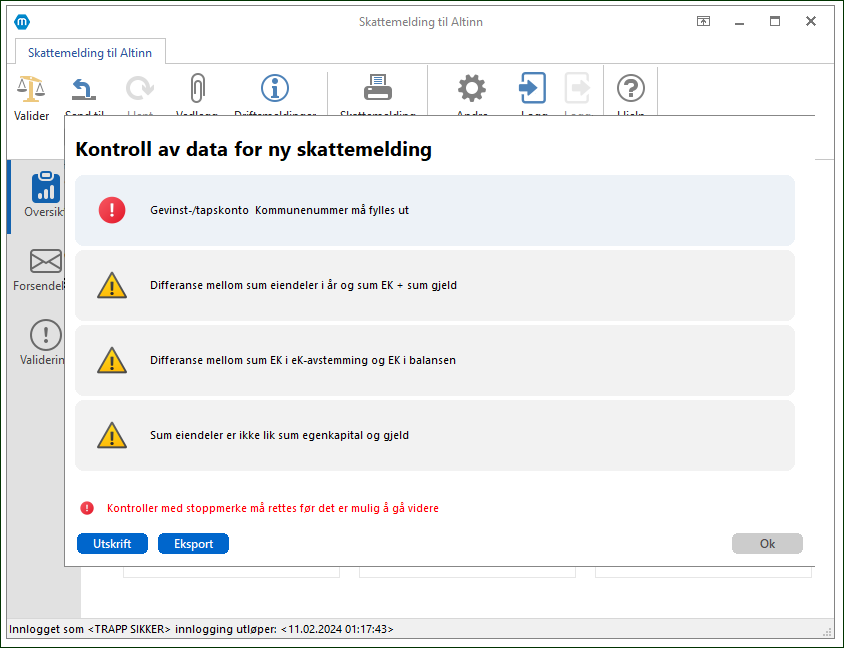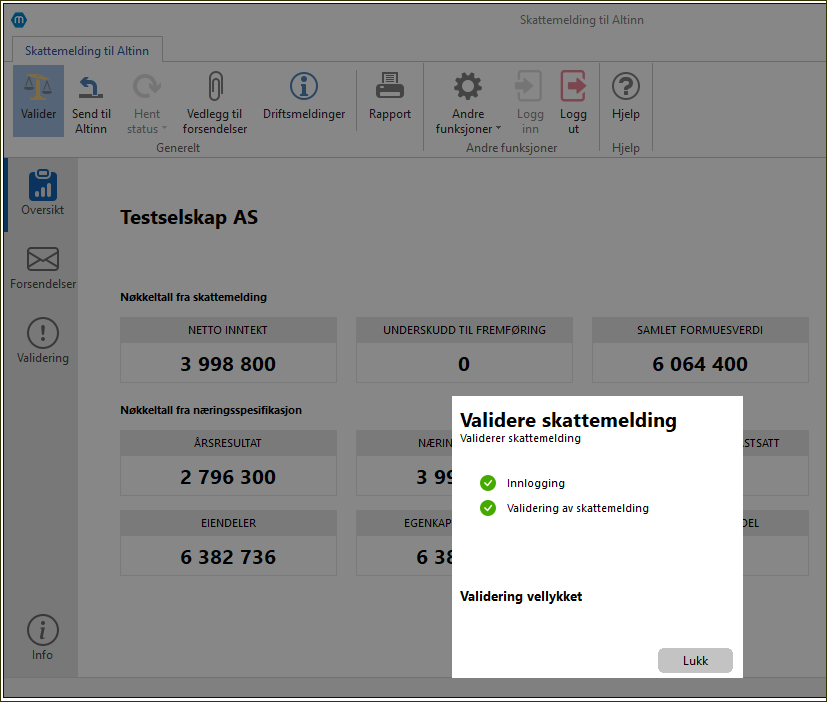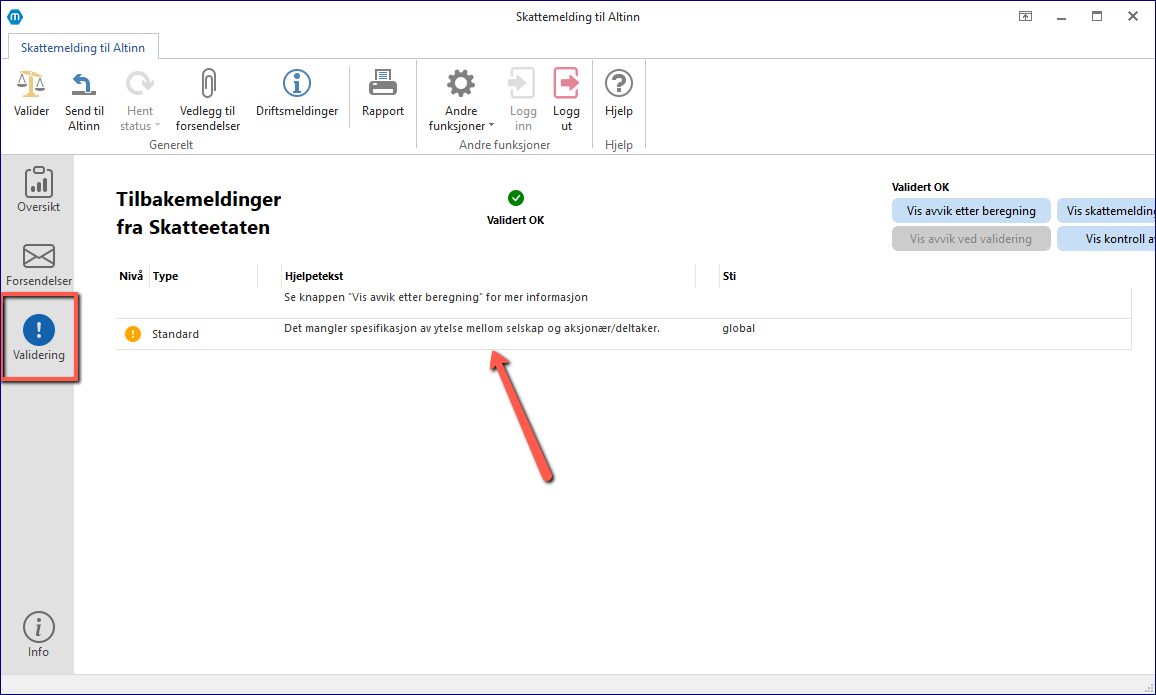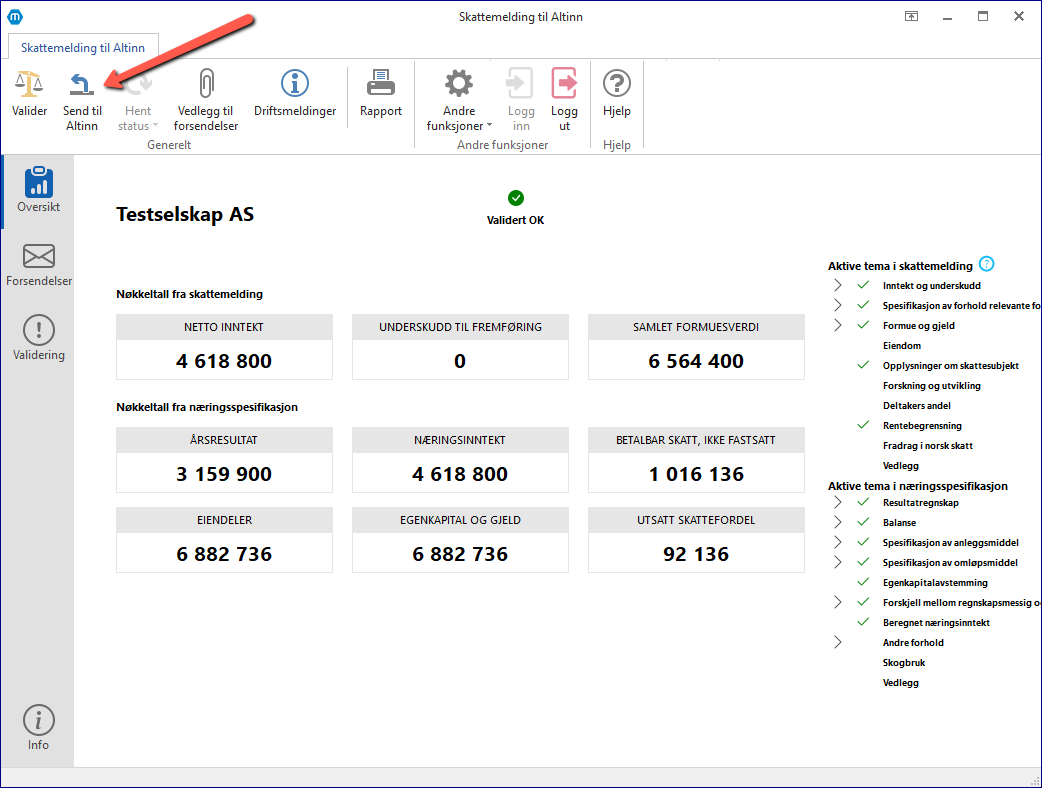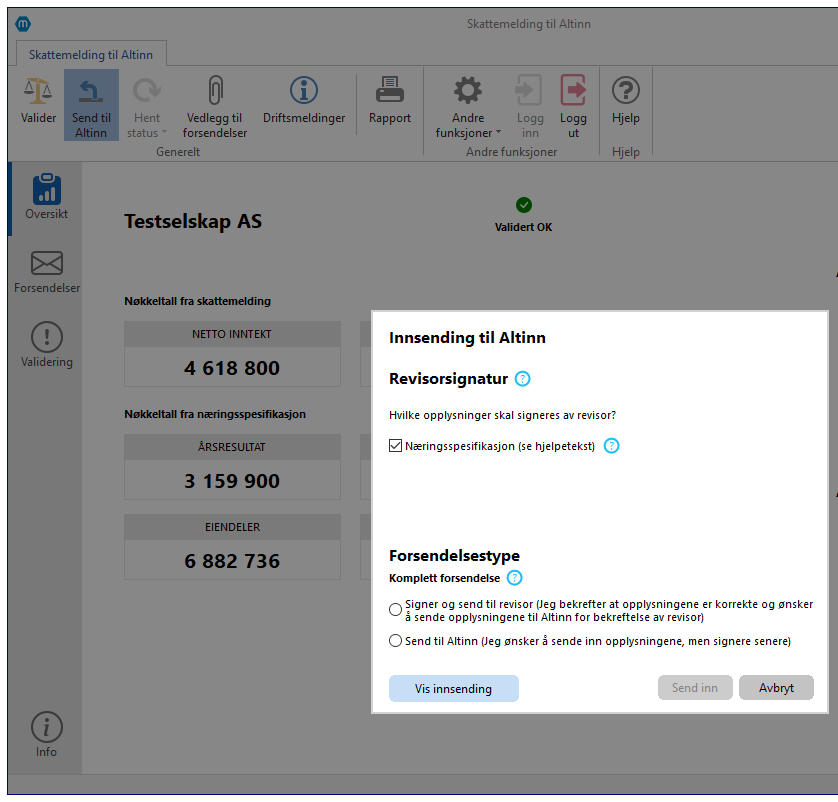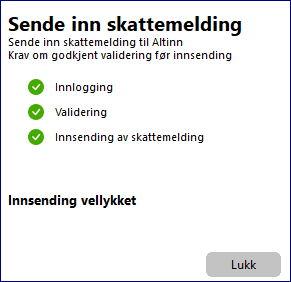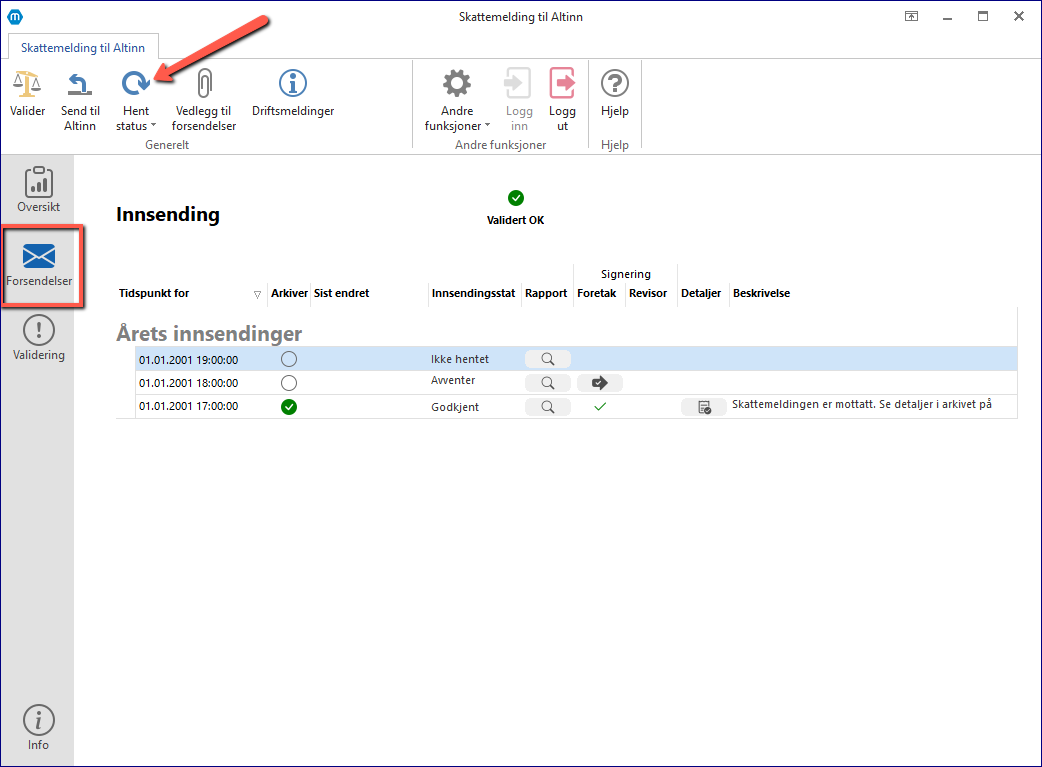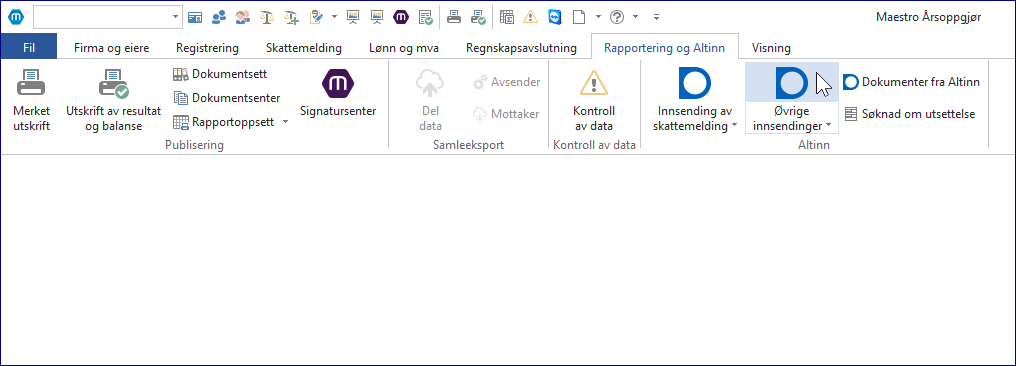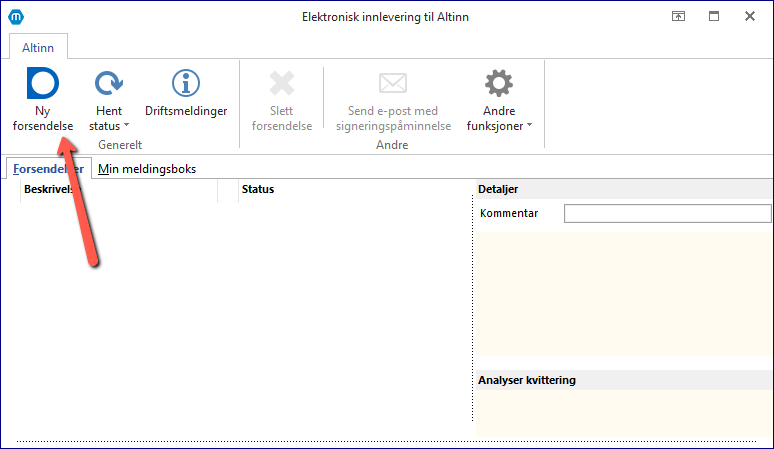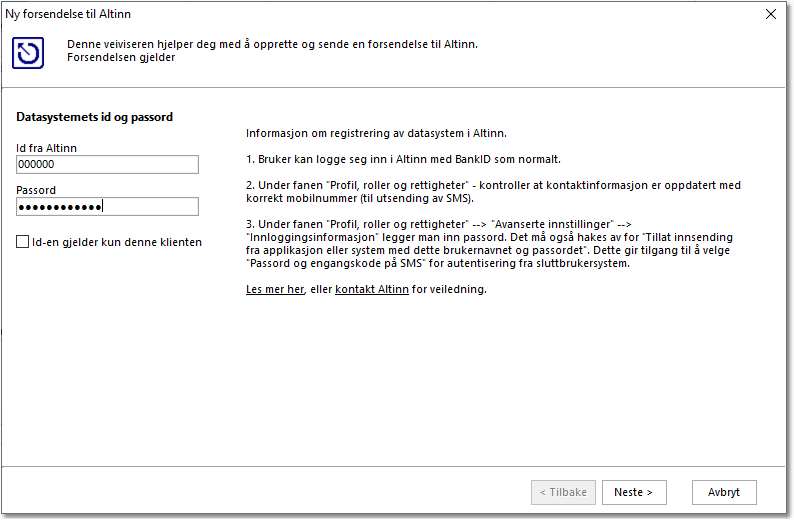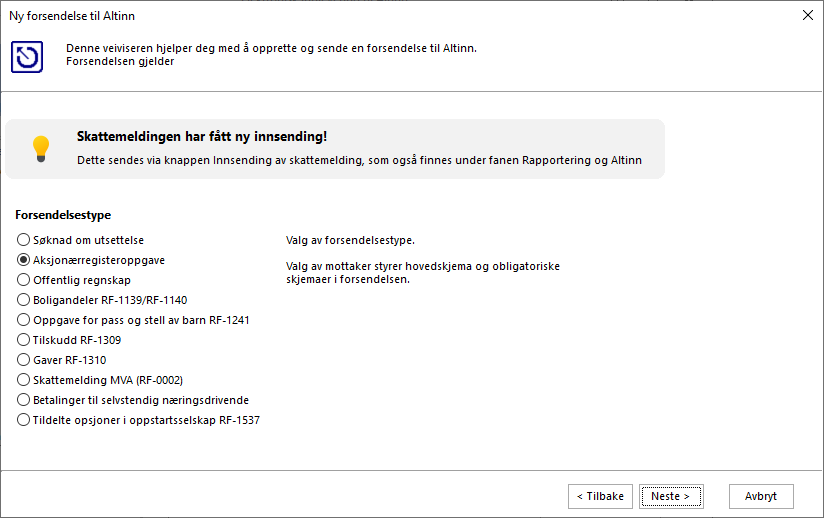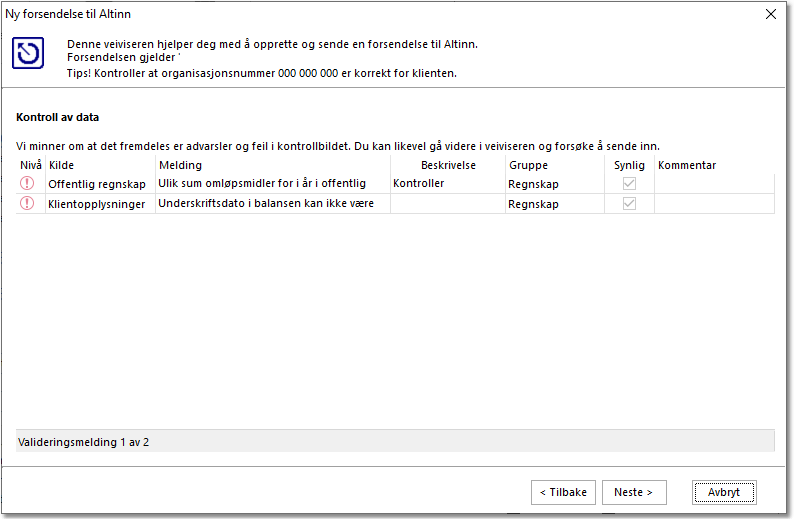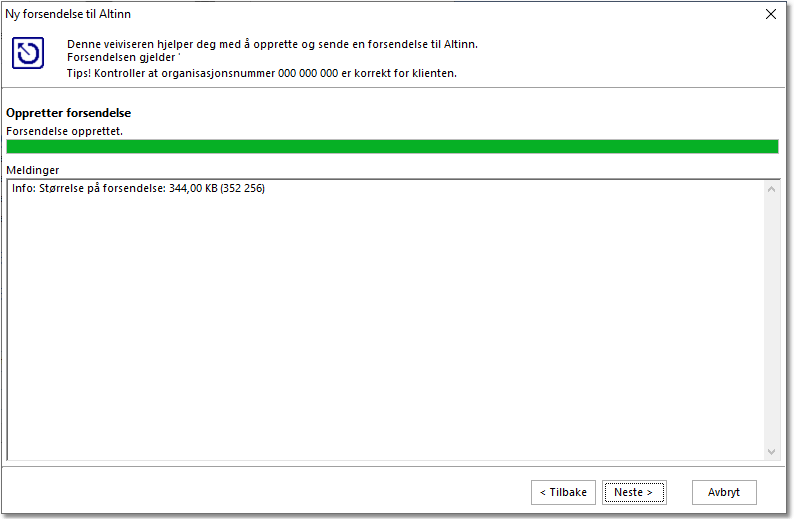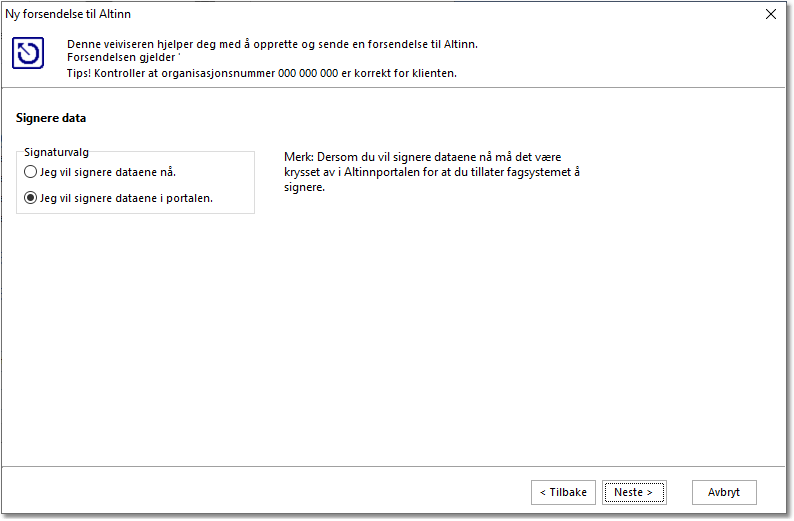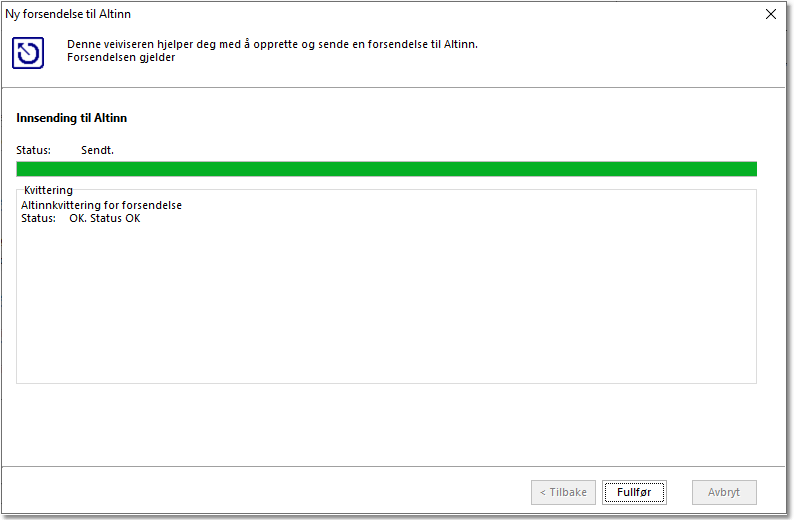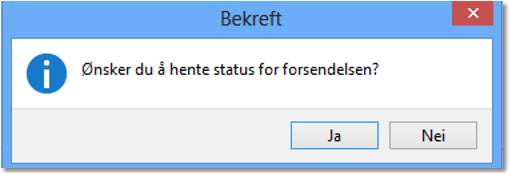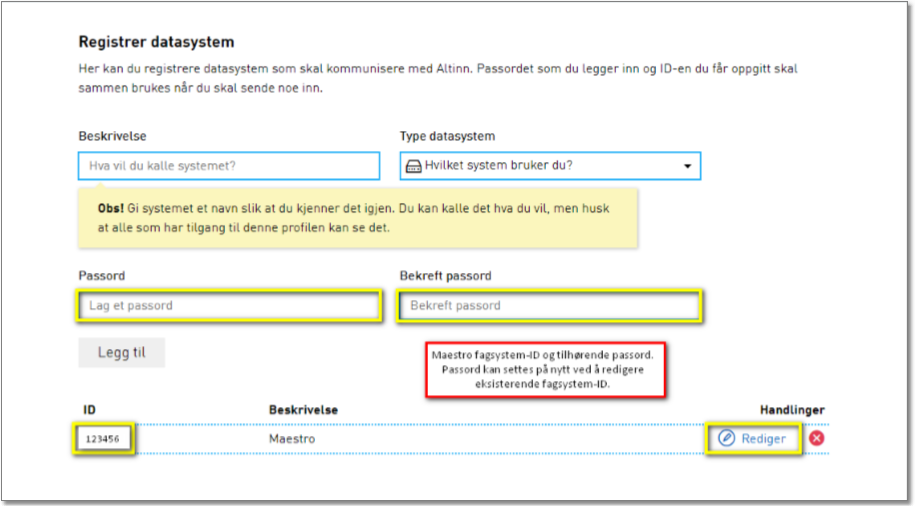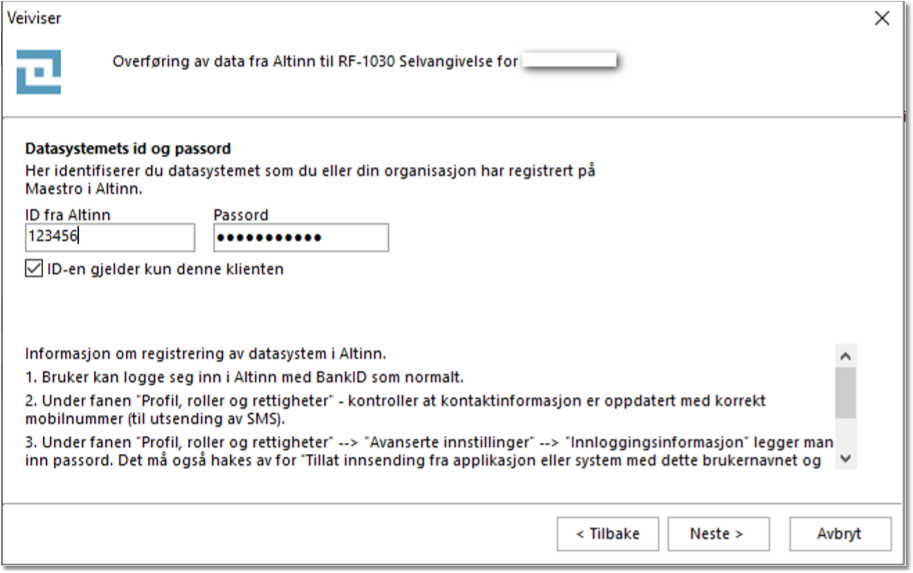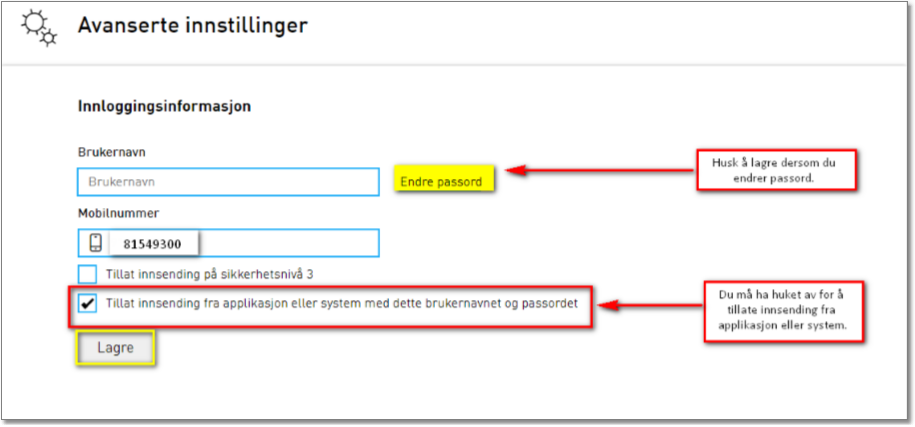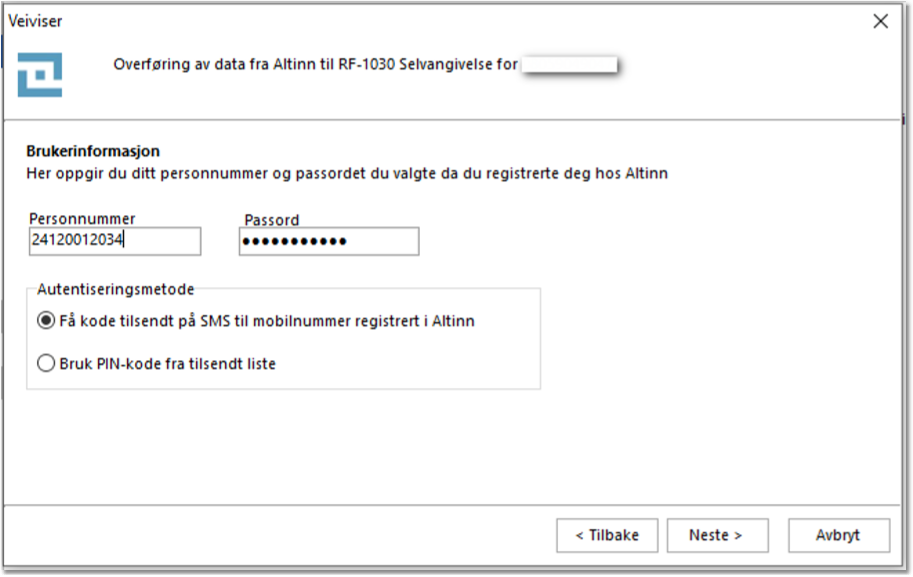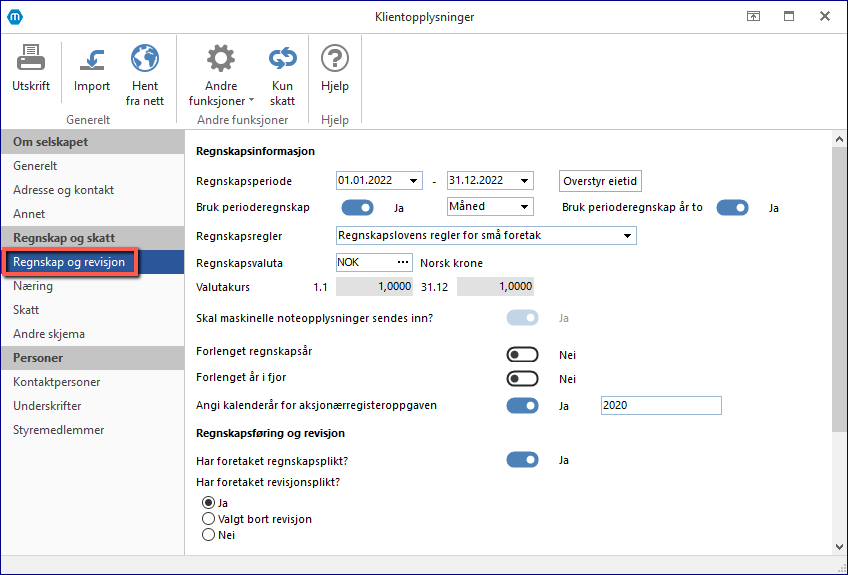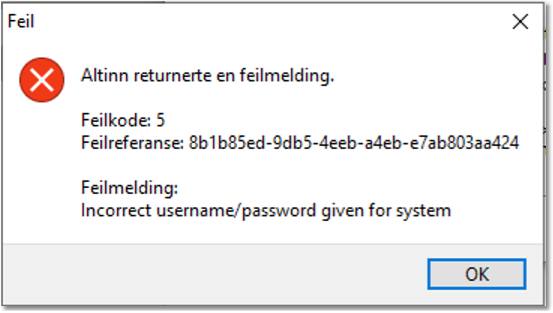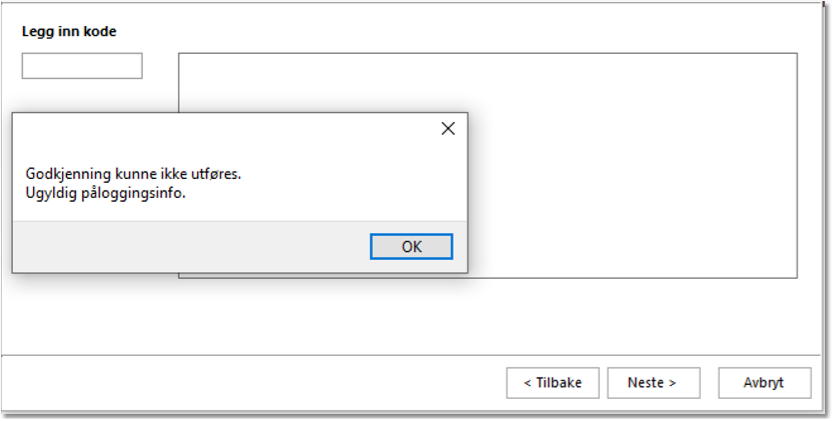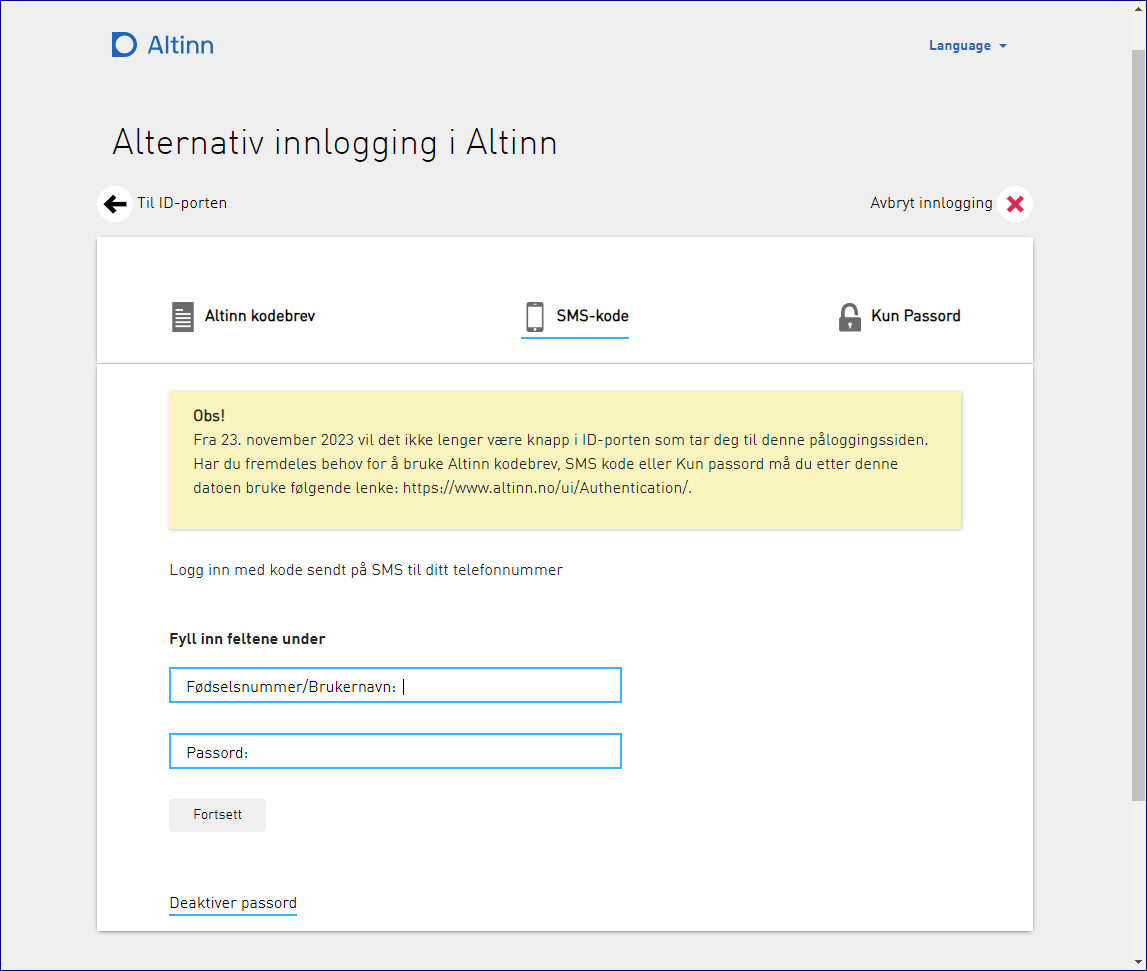Sist oppdatert: 13.02.2025
Innsendinger gjør man i fanen Rapportering og Altinn.
Nye skattemeldingen innebærer helt nytt påloggings- og innsendingsformat. Man har også mulighet til å validere skattemeldingen før innsendelse via Skatteetatens nye valideringstjeneste.
I Maestro har vi løst dette ved å lage to forskjellige knapper for innsendelser til Altinn:
•Innsending av skattemelding: Brukes kun for innsending av skattemelding og næringsspesifikasjon.
•Øvrige innsendinger: Brukes for alle andre typer innsendinger (aksjonærregisteroppgave, offentlig regnskap, tredjepartsopplysninger mm).
Legg merke til at knappene er todelt, så vær obs på å trykke på øverste del av knappen, selve Altinn-symbolet: ![]()
|
Under kan du lese om:
•Steg-for-steg innsending av skattemeldingen
•Steg-for-steg øvrige innsendinger
![]() Steg-for-steg innsending av skattemeldingen
Steg-for-steg innsending av skattemeldingen
Se også emnene: Skattemeldingskontroll og validering Hvordan legger jeg til vedlegg? Revisorsignatur
|
Øvrige innsendinger (aksjonærregisteroppgave, offentlig regnskap, tredjepartsopplysninger mm)
For alle øvrige innsendinger til Altinn trykker man på knappen Øvrige innsendinger.
Legg merke til at knappene er todelt, så vær obs på å trykke på øverste del av knappen, selve Altinn-symbolet ![]()
![]() Steg-for-steg øvrige innsendinger
Steg-for-steg øvrige innsendinger
|
![]() Innstillinger i Altinn, systemid og systemid-passord
Innstillinger i Altinn, systemid og systemid-passord
Ved innsending til og nedlasting fra Altinn trenger man systemid og systemid-passord. Man må også ha aktivert for sms-kode som alternativ innloggingsmetode.
Systemid og systemid-passord Registreres under Avanserte innstillinger i Altinn. Vi erfarer at de fleste regnskaps- og revisjonskontorer har en felles systemid og systemid-passord som brukes for alle klienter og kan brukes av alle brukere. Ta kontakt med Altinn dersom du trenger hjelp med å opprette dette, vår support-avdeling kan ikke hjelpe med slike henvendelser.
Man blir tildelt et tilfeldig nummer som systemid, systemid-passord velger man selv.
Opplysningene benyttes i første steg når man ønsker å sende inn- eller laste ned informasjon til/fra Altinn.
SMS-kode som alternativ innlogging i Altinn For å importere fjorårstall fra Altinn eller signerne innsendelser i Maestro må man under Avanserte innstillinger opprette et passord. NB! Vi erfarer at dersom man har spesialtegn (@, ?, # osv) i passordet kan man få feilmeldinger ved påloggingen i Maestro. Lag et passord uten spesialtegn. I tillegg må man huke av for å tillate innsending fra applikasjon eller system. Det er også viktig at man fyller korrekt mobilnummer, dette nummeret brukes når man får tilsendt en kode fra Altinn.
Denne innloggingsinformasjon benyttes i trinnet etter systemid og systemid-passord i Maestro.
|
Meldinger ved innsendelse - valideringsfeil
Skattemelding for 2019, 2018, 2017 osv. Overgangen til nye kommunenummer skapte dessverre litt trøbbel hos Altinn
•Innsending av PERS/ENK: Innsending av personlig skattemelding er derfor stengt helt for innsending via fagsystem. Her må dere altså dessverre inn på Altinn og sende inn endringsmelding derfra. Benytt skjema RF-1366 til dette.
•Innsending av AS, med kommunenummer-endringer Mange opplever at de får melding om feil kommunenummer. Vårt forslag til løsning er å bytte til et kommunenummer som ikke ble endret 01.01.2020 – det kan for eksempel være 0301 Oslo – og så legge ved et vedlegg som forklarer den riktige kommunen. Da vil Skatteetaten kunne endre kommune manuelt hos seg.
Aksjonærregisteroppgave Denne sendes fra 37-versjonen (2024). Det er ikke nødvendig å åpne 2022/2021/2020/osv-datasettet i 37-versjonen. Åpne heller 2024-årsoppgjøret, legg inn ønskede endringer med dato tilbake i tid i Aksjekapital (og evt Aksjonærregister og aksjebok). Gå så til Firma og eiere > Klientopplysninger > Regnskap og revisjon, ca midt på siden finnes det en egen knapp hvor man angir år for AR-oppgaven:
Offentlig regnskap Da krav om maskinelle noter ble innført fjernet Altinn helt muligheten for bruk av gammel RR-0002 uten noteopplysninger. Tidligere versjoner av Maestro (32,31,30 osv) er ikke tilpasset dette nye formatet, og man mistet dessverre muligheten til å sende inn fra disse. Årsregnskap må i stedet sendes inn direkte fra Altinn. Hvis man bruker landbaserte Maestro kan man duplisere 2019/2018/2017-datasettene og åpne dem i 33-versjonen for å sende inn årsregnskap derfra, men denne løsningen kan vi bare anbefale for de som føler at de har veldig god kontroll på tallene, da det kan skje endringer i datasettet grunnet ulike satser og andre endringer i skatteskjemaer.
|
![]() Forhåndsligning/avviklingsregnskap
Forhåndsligning/avviklingsregnskap
Les mer om forhåndsligning/avvikling i emnet Forhåndsfastsetting.
|
Disse feilmeldingene opplever vi at dessverre går igjen hos våre brukere, både ved innsending til Altinn og import av fjorårstall fra Altinn.
Komplett liste over mulige feilmeldinger og løsning finner man hos Altinn.
NB! Vi erfarer at dersom man har spesialtegn (@, ?, # osv) i passord kan man få feilmeldinger ved påloggingen via Maestro. Lag et passord uten spesialtegn.
![]() Incorrect username/password given for system
Incorrect username/password given for system
Sjekk dette: •At riktig org.nr er skrevet inn i Klientopplysninger (vi ser at noen skriver inn Underenhetsnummer). •At du har nødvendige rettigheter for å utføre innsending. Vår support har dessverre ikke anledning til å sjekke hvilke rettigheter man trenger, for hjelp med dette må man ta kontakt med Altinn direkte. •Hvis det brukes systemid og systemid-passord felles av flere brukere på kontoret, sjekk om noen andre kanskje har endret passordet inne i Altinn. •Forsøk med å legge inn systemid og systemid-passord på nytt i Maestro. Ved gjentakende problem anbefaler vi at det opprettes nytt passord i Altinn. Gjerne et som ikke er alt for avansert, slik at du kan være helt sikker på at du taster riktig passord. |
![]() Godkjenning kunne ikke utføres. Ugyldig påloggingsinfo.
Godkjenning kunne ikke utføres. Ugyldig påloggingsinfo.
Dersom man taster feil personnummer eller passord vil man ikke motta sms-kode, og få følgende feilmelding:
Sjekk dette: •Kontroller at det er tastet inn riktig personnummer (11 siffer) og passord. •Forsøk å opprette et nytt passord i Altinn uten spesialtegn (@, ?, # osv). •For å teste innloggingsinformasjon kan du gå til denne siden hos Altinn. Dette er samme innloggingsinformasjon som benyttes i Maestro.
|
![]() End user systems are not allowed to use this service
End user systems are not allowed to use this service
Denne feilmeldingen dukker opp etter at forsendelsen er sendt til Altinn, og tyder på at man ikke bruker riktig versjon ved innsendelse. Sjekk dette: •Kontroller at klienten er åpnet i riktig versjon. |
![]() Finner ikke igjen forsendelsen i innboksen i Altinn
Finner ikke igjen forsendelsen i innboksen i Altinn
Etter forsendelsen er sendt inn vil den normalt havne i innboksen i Altinn og stå klar til signering. Sjekk dette: •At det er skrevet inn riktig org.nr i Klientopplysninger, og at du har åpnet riktig klient i Altinn. •At du har nødvendige roller (for hjelp med dette ber vi om at dere kontakter Altinn direkte. Altinn kan også se hvem forsendelsen ligger hos, ofte havner den hos revisor). |
Se også emnene:
Innlevering aksjonærregisteroppgave
Signering og innsending av årsregnskapet
Innsending og validering av skattemeldingen